Šiandieniniame rašte mokomasi tokio turinio:
- Kontroliuojamo aplanko prieigos supratimas.
- Kaip įjungti / konfigūruoti valdomą prieigą prie aplankų sistemoje „Windows 10/11“ iš „Windows“ saugos?
- Kaip įjungti / konfigūruoti valdomą prieigą prie aplankų iš grupės strategijos sistemoje „Windows 10/11“?
- Kaip apsaugoti svarbius / vertingus aplankus naudojant „Microsoft“ valdomą aplankų prieigą?
„Kontroliuojamo aplanko prieigos“ supratimas
„ Kontroliuojama prieiga prie aplankų “ veikia kaip antimalware programinė įranga, įterpta į „Microsoft Windows“, kad apsaugotų svarbius aplankus nuo kenkėjiškų atakų. Jis buvo įtrauktas į „Microsoft Windows“ dar 2017 m. Jis sustabdo visas galimas kenkėjiškų programų atakas prieš svarbius aplankus, kuriuos taip pat galima konfigūruoti.
Kaip įjungti / sukonfigūruoti „kontroliuojamą prieigą prie aplankų“ sistemoje „Windows 10/11“ iš „Windows“ saugos?
“ „Windows“ sauga “ sujungia skirtingus „Microsoft Windows“ įrankius, kad saugumas būtų neįveikiamas. Viena iš jo savybių yra „ Kontroliuojama prieiga prie aplankų “ ir norėdami jį įjungti, atlikite šiuos veiksmus:
1 veiksmas: paleiskite „Windows Security“ programą
Programa „Windows Security“ paleidžiama paspaudus „Windows“ klavišą ir įvedus „Windows Security“:
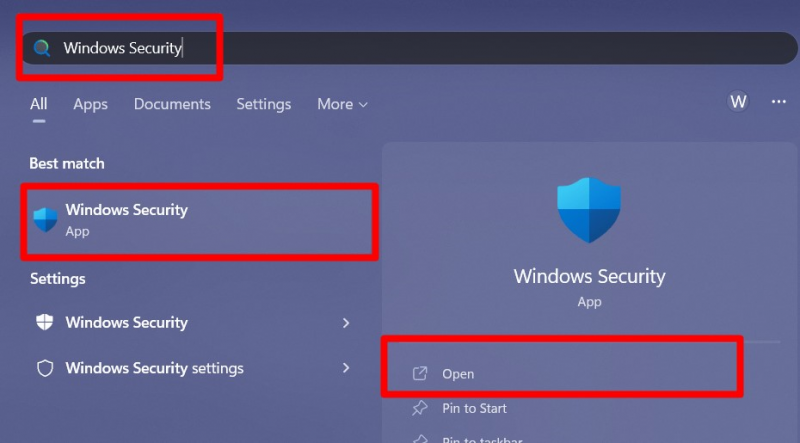
2 veiksmas: įgalinkite valdomą prieigą prie aplankų
Iš „Windows Security“ pasirinkite „Apsauga nuo virusų ir grėsmių“:
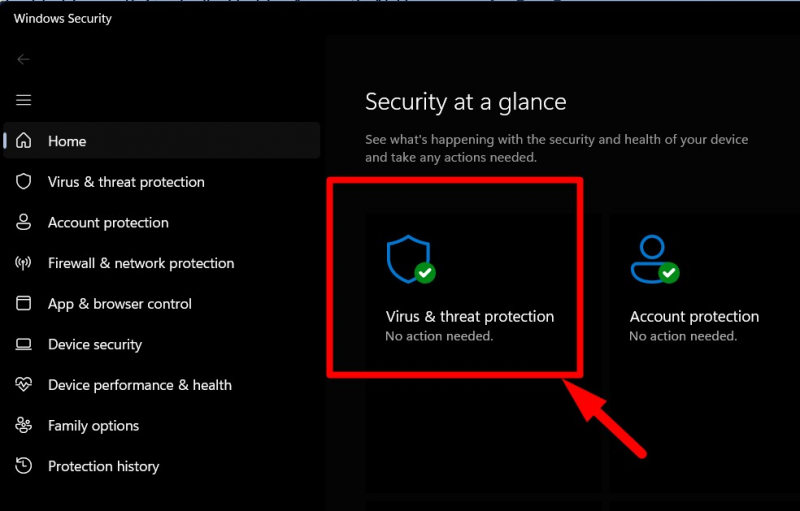
Dabar slinkite žemyn, skiltyje „Apsauga nuo išpirkos programų“ raskite paryškintą parinktį ir spustelėkite ją:
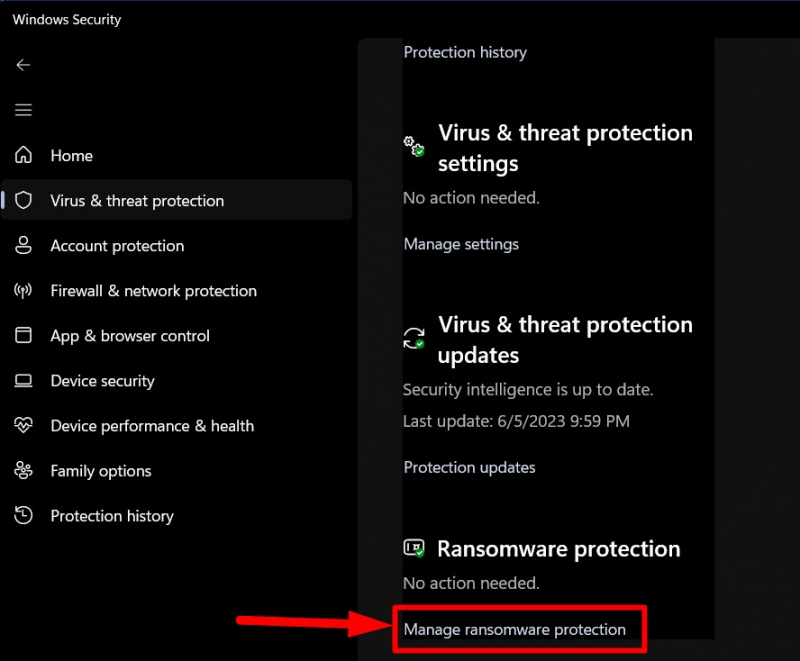
„ Kontroliuojama prieiga prie aplankų “ dabar galima pamatyti parinktį. Paleidimo mygtukas prieš jį, kad įjungtumėte, jei jis išjungtas:
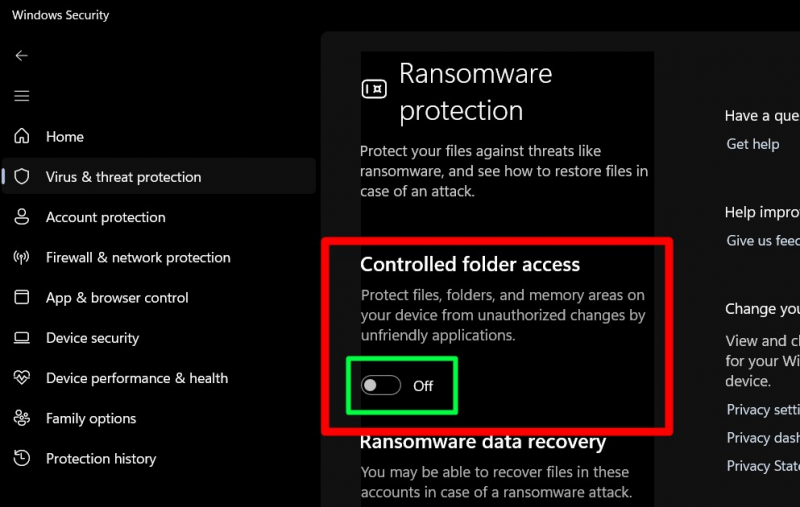
Dabar jis įjungtas ir, jei naudojate „Grupės politiką“, išbandykite tai.
Kaip įjungti valdomą prieigą prie aplankų iš grupės strategijos sistemoje „Windows 10/11“?
„ Grupės nuostatos “ yra sutvarkyta „Microsoft Windows“ struktūra, leidžianti administratoriams valdyti „Active Directory“ vartotojus iš vienos centralizuotos vietos. „ Kontroliuojama prieiga prie aplankų “ taip pat galima įjungti / konfigūruoti per „Grupės politiką“, atlikdami šiuos veiksmus:
1 veiksmas: atidarykite „Windows“ grupės strategijos rengyklę
„Grupės strategijos rengyklė“ paleidžiama paspaudus „Windows“ klavišą ir įvedant „Redaguoti grupės politiką“:
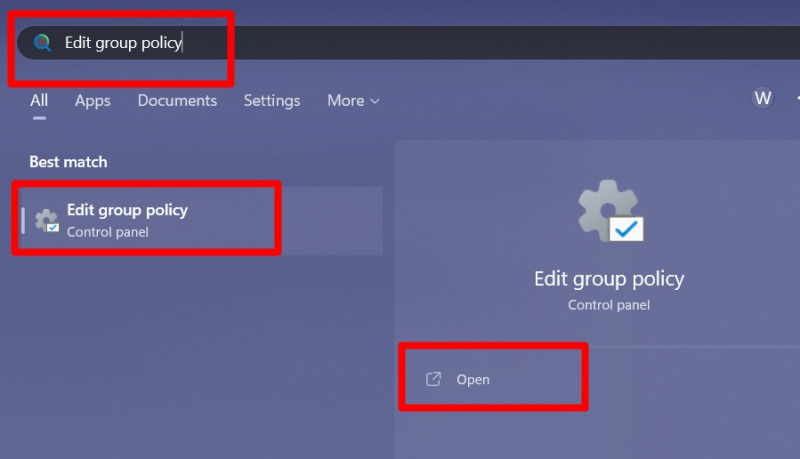
2 veiksmas: redaguokite grupės strategiją, kad įjungtumėte „Controlled Folder Access
Iš „Grupės politikos“ sekite kelią „Kompiuterio konfigūracija > Administravimo šablonai > „Windows“ komponentai > „Microsoft Defender Antivirus“ > „Microsoft Defender Exploit Guard“ > „Controled Folder Access“:
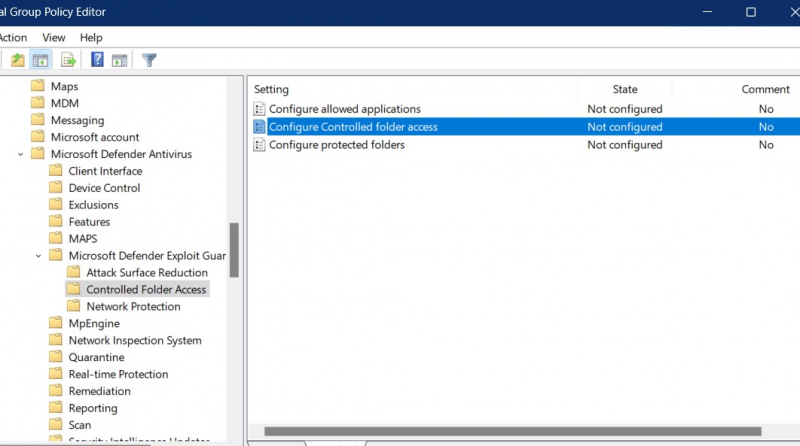
Iš čia dešiniuoju pelės mygtuku spustelėkite parinktį „Konfigūruoti valdomo aplanko prieigą“ ir paleiskite „Redaguoti“:
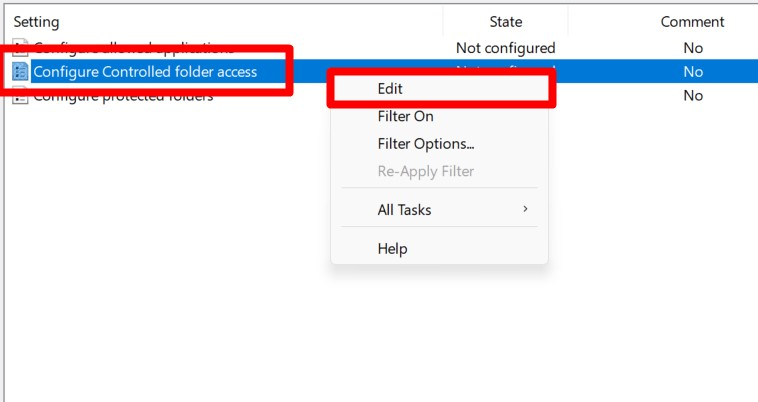
Kitame lange pažymėkite pažymėtą žymimąjį laukelį „Įgalinti“ ir išskleidžiamajame meniu „Konfigūruoti mano aplankų apsaugos funkciją“ pasirinkite „Blokuoti“ ir paspauskite „Gerai“:
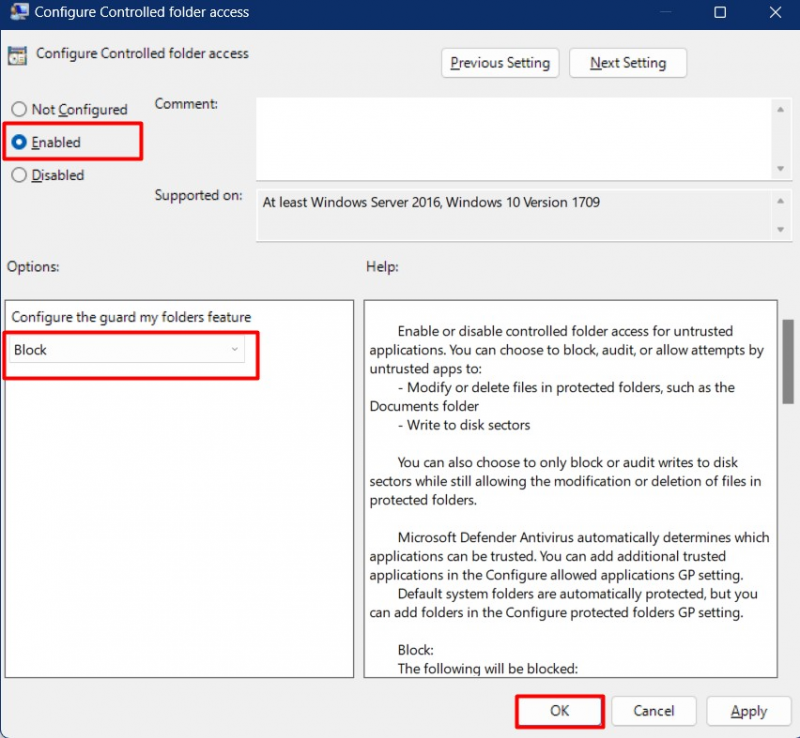
Tai leis „ Kontroliuojama prieiga prie aplankų “ visuose „Active Directory“ naudotojuose.
Kaip apsaugoti svarbius / vertingus aplankus naudojant „Microsoft“ valdomą aplanko prieigą?
Pradėkime nuo to, ką galite konfigūruoti naudodami Kontroliuojama prieiga prie aplankų “:
Kaip patikrinti „Blokavimo istoriją“ valdomoje prieigoje prie aplanko?
„Blokavimo istorija“, esanti „ Kontroliuojama prieiga prie aplankų “ rodoma programa / programinė įranga, kuri buvo užblokuota. Norėdami jį peržiūrėti, paleiskite „Windows Security“ ir eikite šiuo keliu „Apsauga nuo virusų ir grėsmių => Tvarkyti apsaugą nuo išpirkos programų => Blokuoti istoriją“:
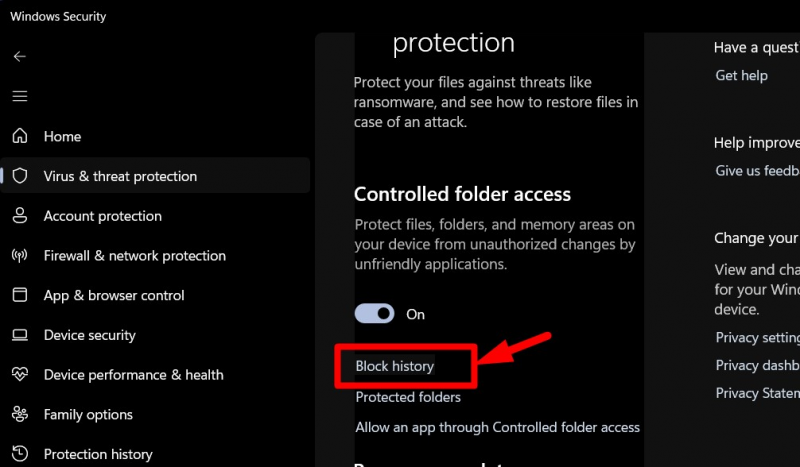
„Blokavimo istorijoje“ vartotojai gali peržiūrėti užblokuotas programas / programinę įrangą naudodami skirtingus aplankus:
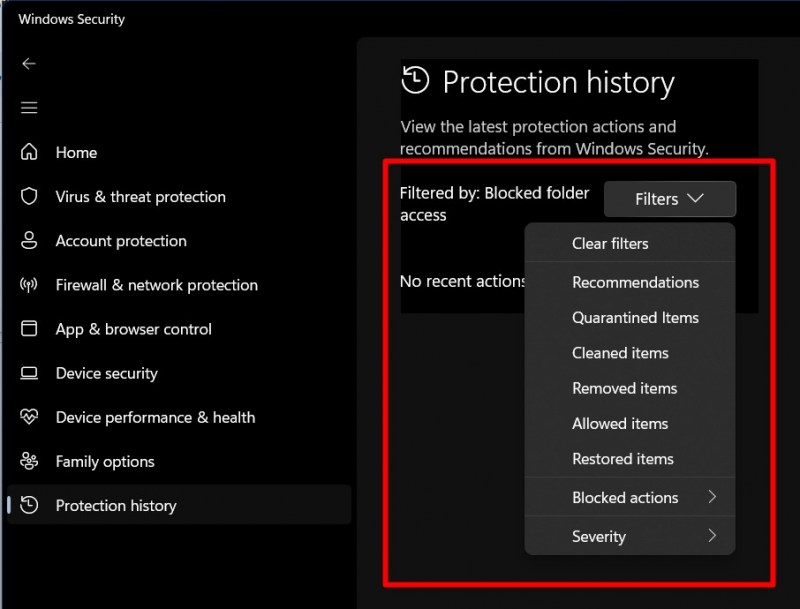
Kaip pridėti „naujų vietų“ prie valdomo aplanko prieigos?
Norėdami pridėti naujų vietų „ Kontroliuojama prieiga prie aplankų “, eikite į „Apsauga nuo virusų ir grėsmių => Tvarkyti apsaugą nuo išpirkos programų => Apsaugoti aplankai“:
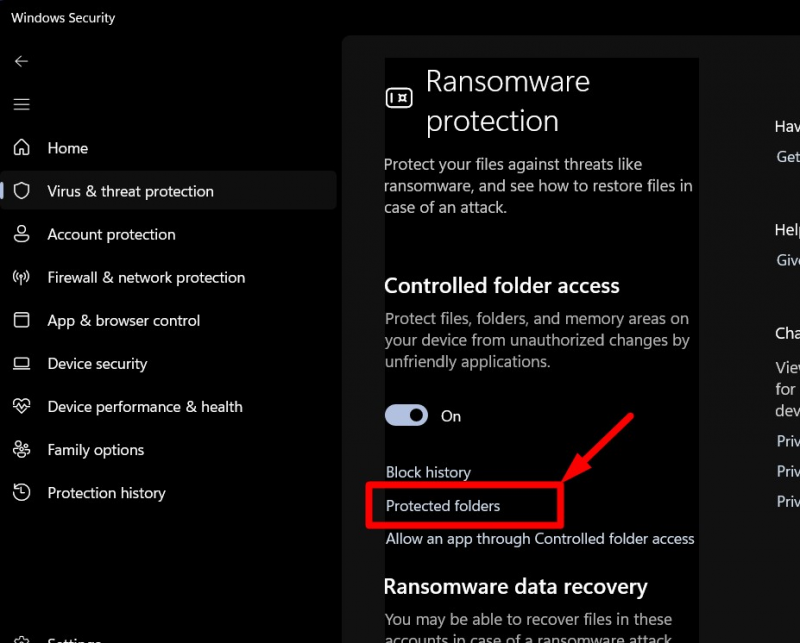
Lange „Apsaugoti aplankai“ galite peržiūrėti apsaugotų aplankų sąrašą ir spustelėję „+ Pridėti apsaugotą aplanką“ parinktį, vartotojai gali įtraukti naują aplanką į sąrašą:
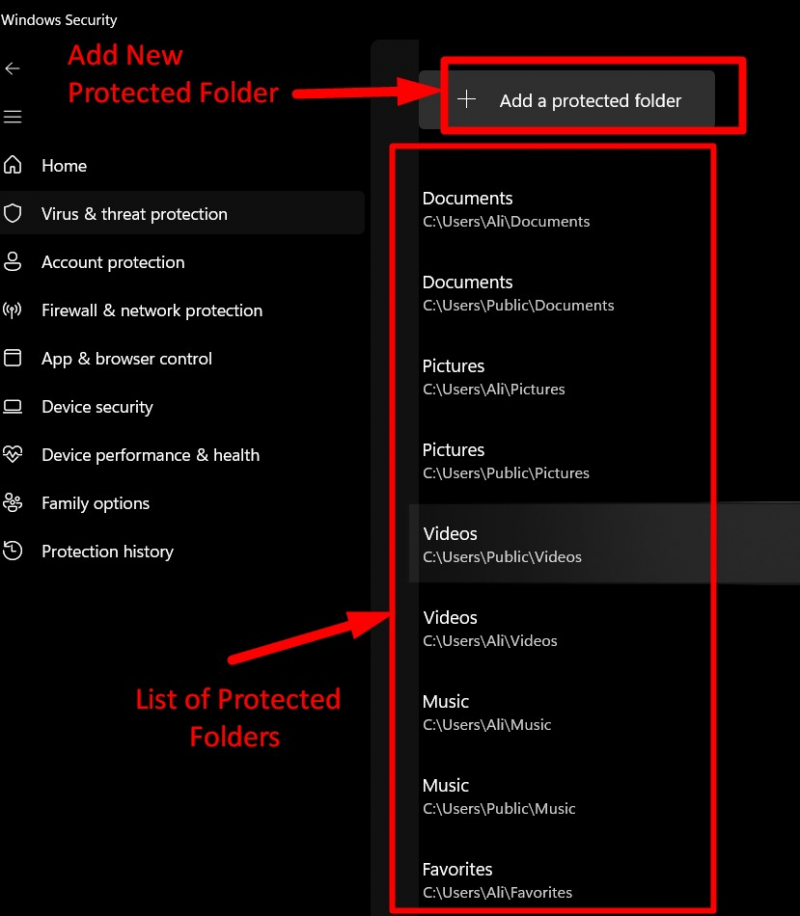
Tai padarę vartotojai turi pereiti į aplanką, kurį nori įtraukti į sąrašą. Tarkime, kad prie jo pridedame aplanką „iTunes“. Norėdami tai padaryti, pasirinkite aplanką ir paspauskite „Pasirinkti aplanką“:
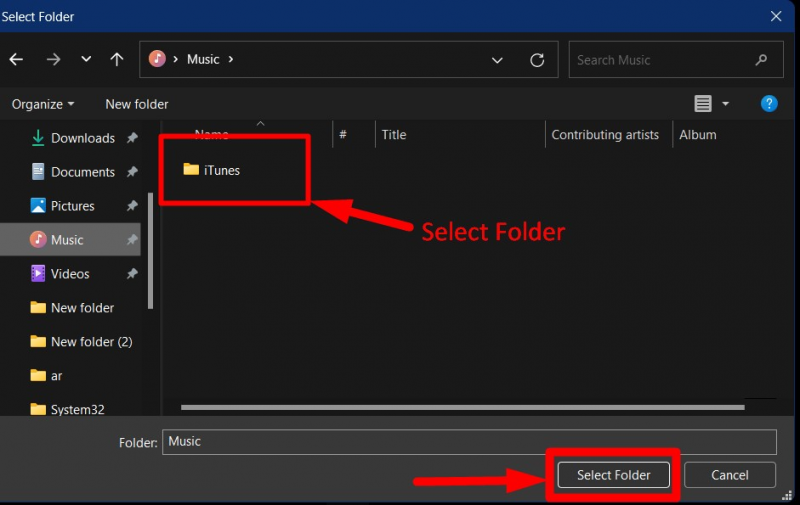
Pridėjus jį, jį galima pašalinti spustelėjus jį ir suaktyvinant „Pašalinti“:
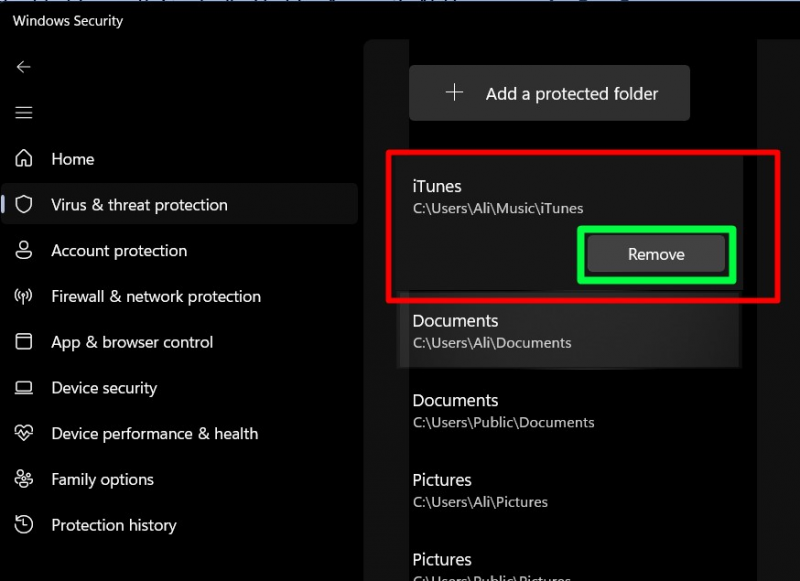
Taip galite „Pridėti / pašalinti“ iš „Apsaugotų aplankų“ sąrašo „ Kontroliuojama prieiga prie aplankų “.
Kaip įtraukti programas į baltąjį sąrašą naudojant „Microsoft“ valdomą aplanko prieigą?
Kai kurie vartotojai gali norėti įtraukti programas į baltąjį sąrašą ir leisti jiems keisti / ištrinti „Apsaugotų aplankų“ turinį. Norėdami tai padaryti, eikite į „Apsauga nuo virusų ir grėsmių => Tvarkyti apsaugą nuo išpirkos programų => Leisti programai naudojant kontroliuojamą aplanko prieigą“:
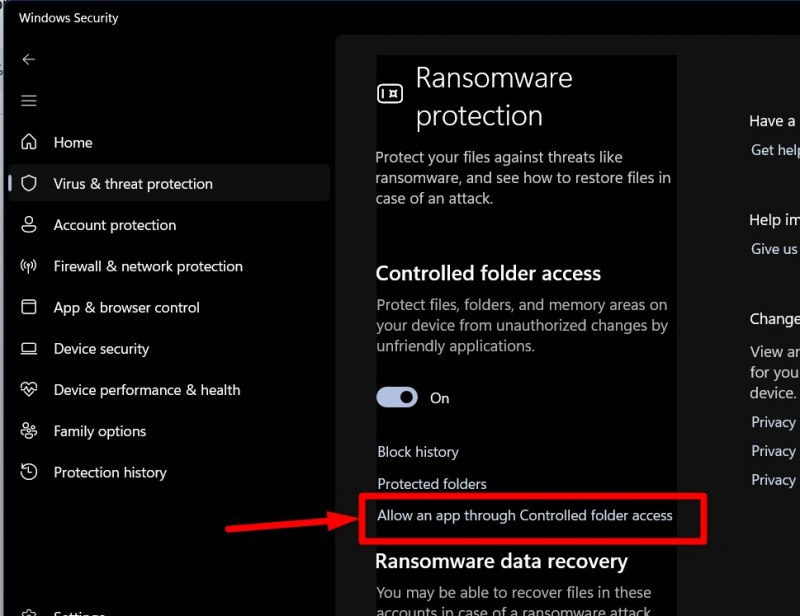
Šiame lange suaktyvinkite „Pridėti leidžiamą programą“ ir būsite paraginti leisti naujoms programoms „Neseniai užblokuotas programas“ arba „Naršyti visas programas“.
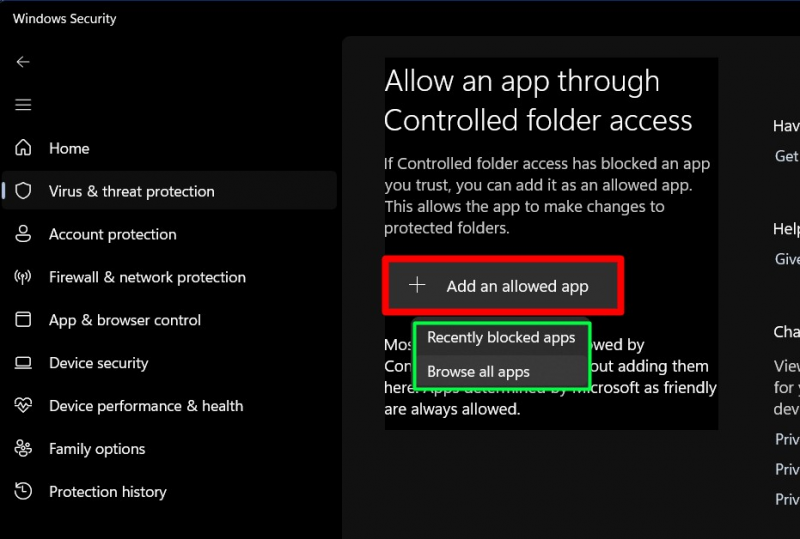
Tarkime, kad norime įtraukti „Opera Browser“ į „Controlled Folder Access“ „baltąjį sąrašą“, surastume jos vietą ir paspauskite „Atidaryti“, kad pridėtume:
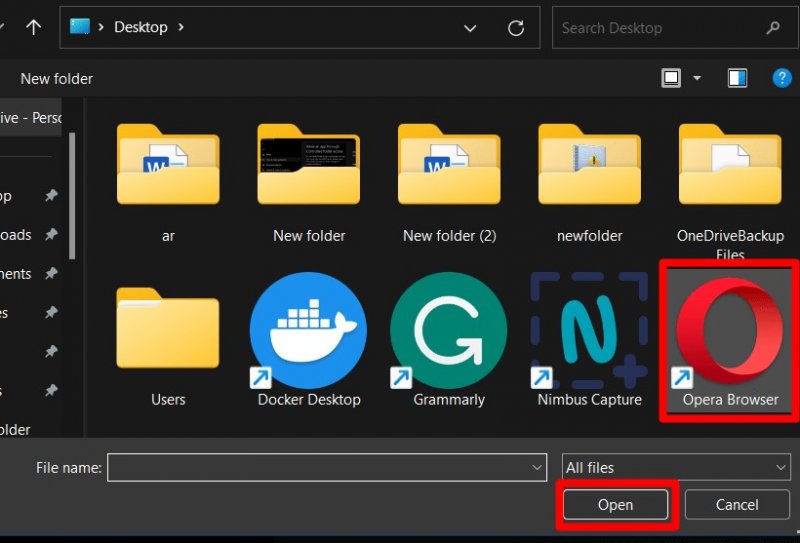
Pridėjus jis bus matomas leidžiamose programose. Norėdami jį pašalinti, spustelėkite programą ir suaktyvinkite „Pašalinti“:
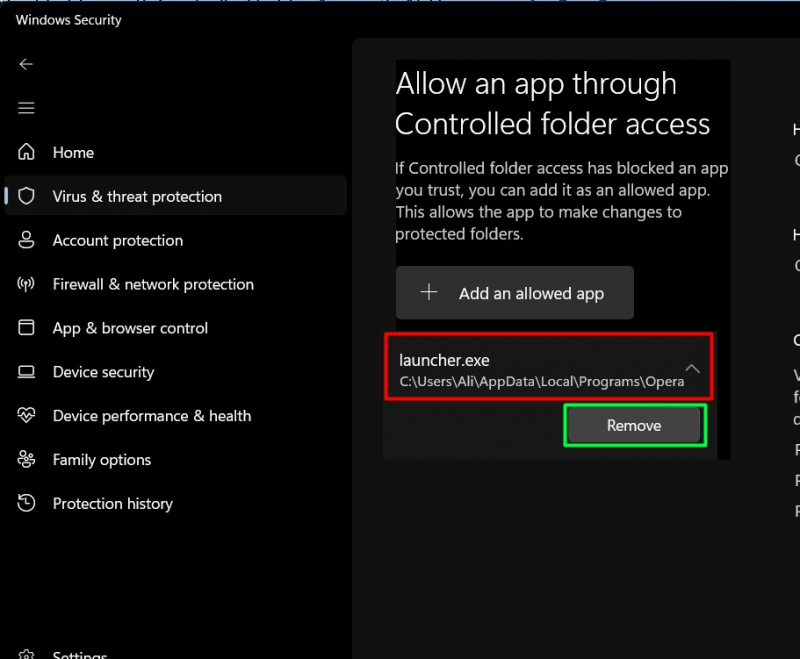
Kaip sukonfigūruoti „Leidžiamas programas“ valdomo aplanko prieiga iš „Windows“ grupės strategijos?
Jei naudojate „Grupės politiką“ ir norite sukonfigūruoti leistinas programas „Kontroliuojama prieiga prie aplanko“ , eikite į kelią „Kompiuterio konfigūracija > Administravimo šablonai > „Windows“ komponentai > „Microsoft Defender Antivirus“ > „Microsoft Defender Exploit Guard“ > „Controled Folder Access“ . Dešinėje srityje dukart spustelėkite „Konfigūruoti leidžiamas programas“ :
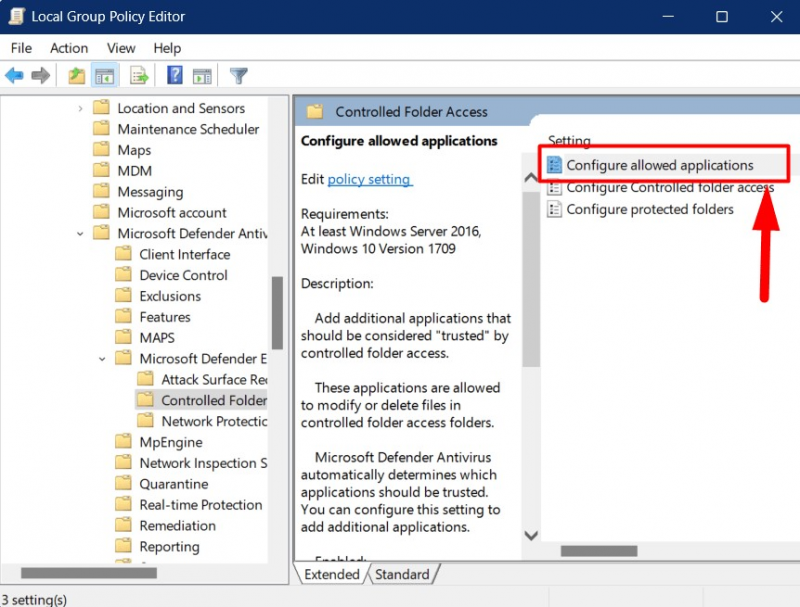
Atsidarys šis langas, kuriame turite pažymėti „Įjungta“ ir suaktyvinti toliau pateiktą parinktį „Rodyti“.
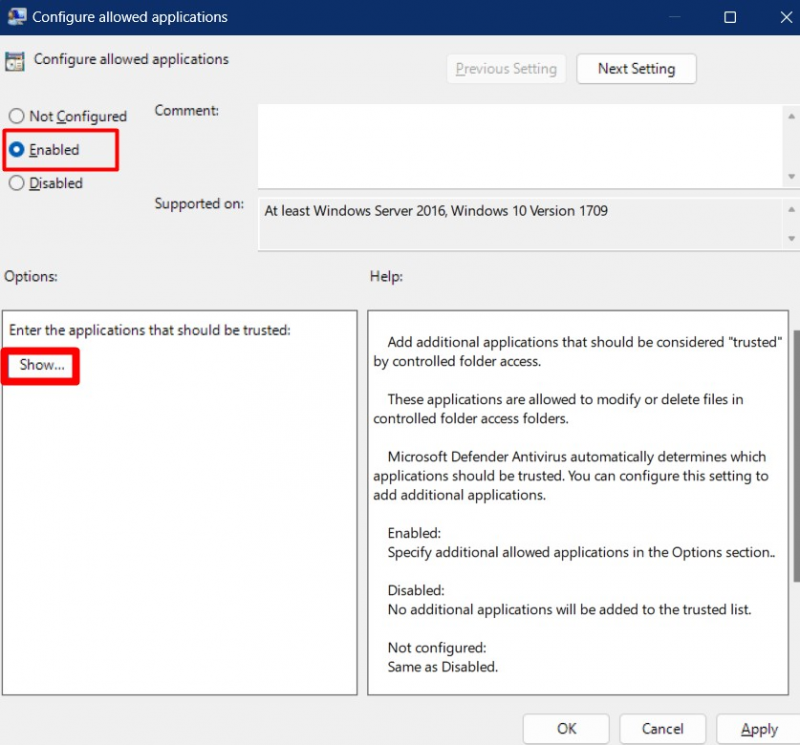
Tarkime, kad norime pridėti „Opera naršyklę“, pateiksime visą kelią į „.exe“ failą ir nustatykite jo „vertę“ į „ 0 “:
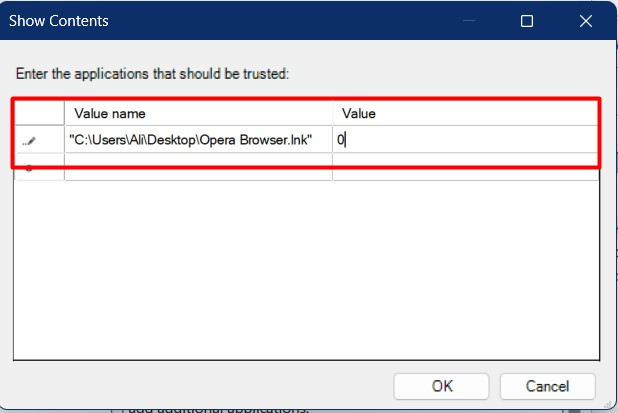
Paspaudus mygtuką „Gerai“, nurodyta programa bus įtraukta į „baltąjį sąrašą“. „Kontroliuojama prieiga prie aplanko“ .
Kaip pridėti „Daugiau aplankų“ prie valdomo aplanko prieigos naudojant „Windows“ grupės politiką?
Nuo „Kontroliuojama prieiga prie aplanko“ skiltyje „Grupės politika“ pasirinkite „Konfigūruoti apsaugotus aplankus“:
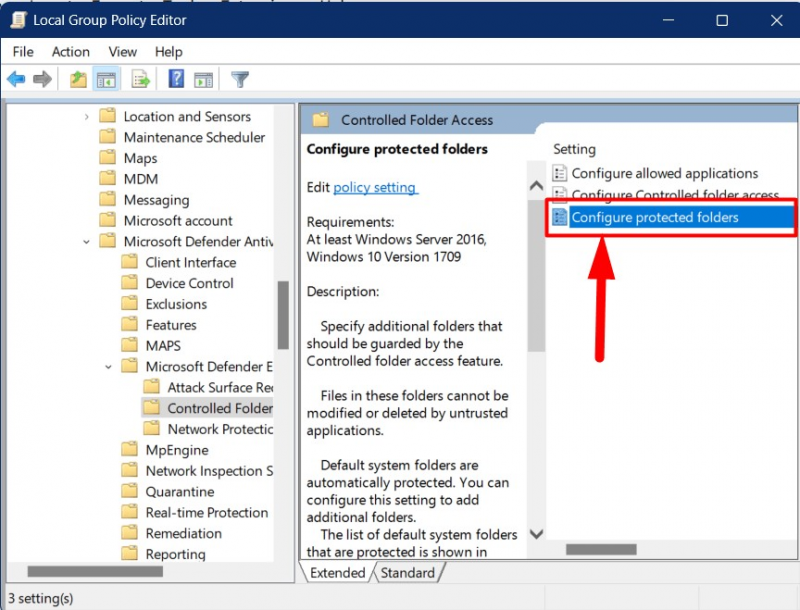
Kitame lange paspauskite „Įjungta“, kad jį įjungtumėte ir suaktyvintumėte „ Rodyti “ mygtukas:
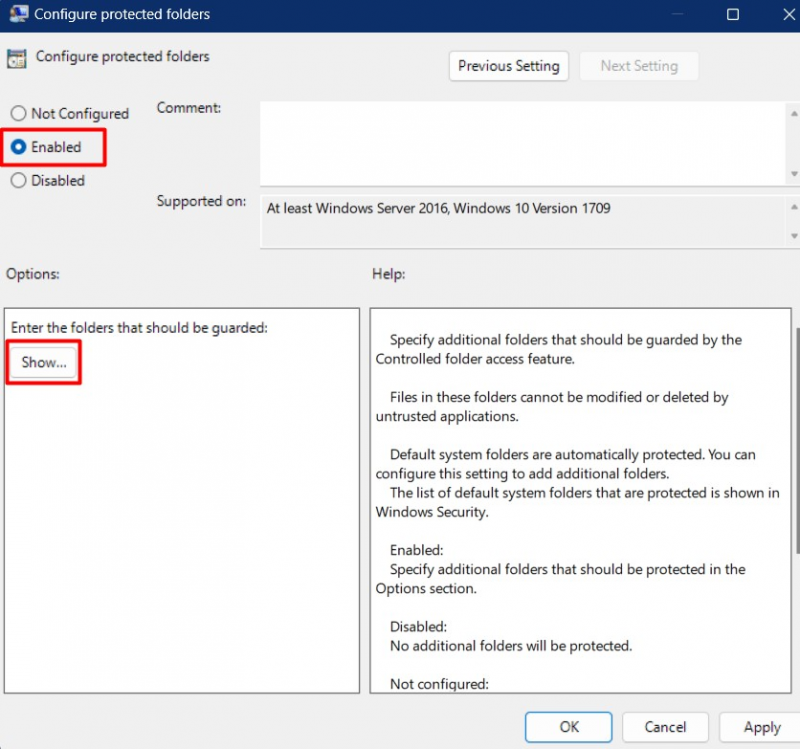
Čia turite įklijuoti visą aplanko, kurį norite pridėti, kelią į „ Kontroliuojama prieiga prie aplankų “ ir nustatykite jo reikšmę į „ 1 “:
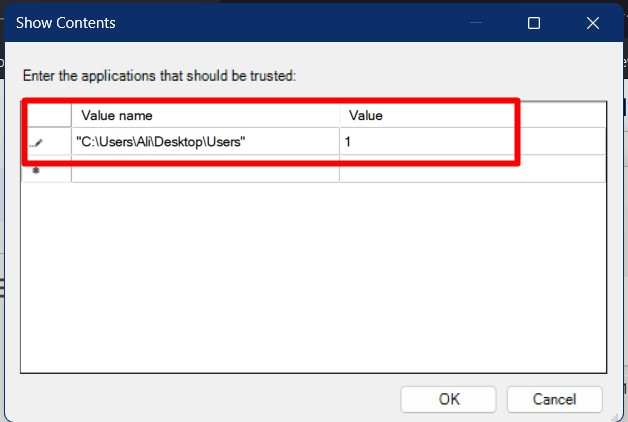
Paspaudus mygtuką „Gerai“, pakeitimai išsaugomi ir nurodytas aplankas pridedamas prie „ Kontroliuojama prieiga prie aplankų “.
Išvada
The „Kontroliuojama prieiga prie aplanko“ yra „Microsoft Windows“ funkcija, apsauganti konkrečius aplankus nuo kenkėjiškų programų atakų. Jis pridedamas prie „Windows Security“ įrankių ir gali būti sukonfigūruotas iš ten „Ransomware management“ skiltyje. Sistemos administratoriai taip pat gali ją konfigūruoti naudodami „Grupės politiką“. Šiame vadove paaiškinta valdomos prieigos prie aplankų reikšmė ir kaip su juo apsaugoti svarbius aplankus.